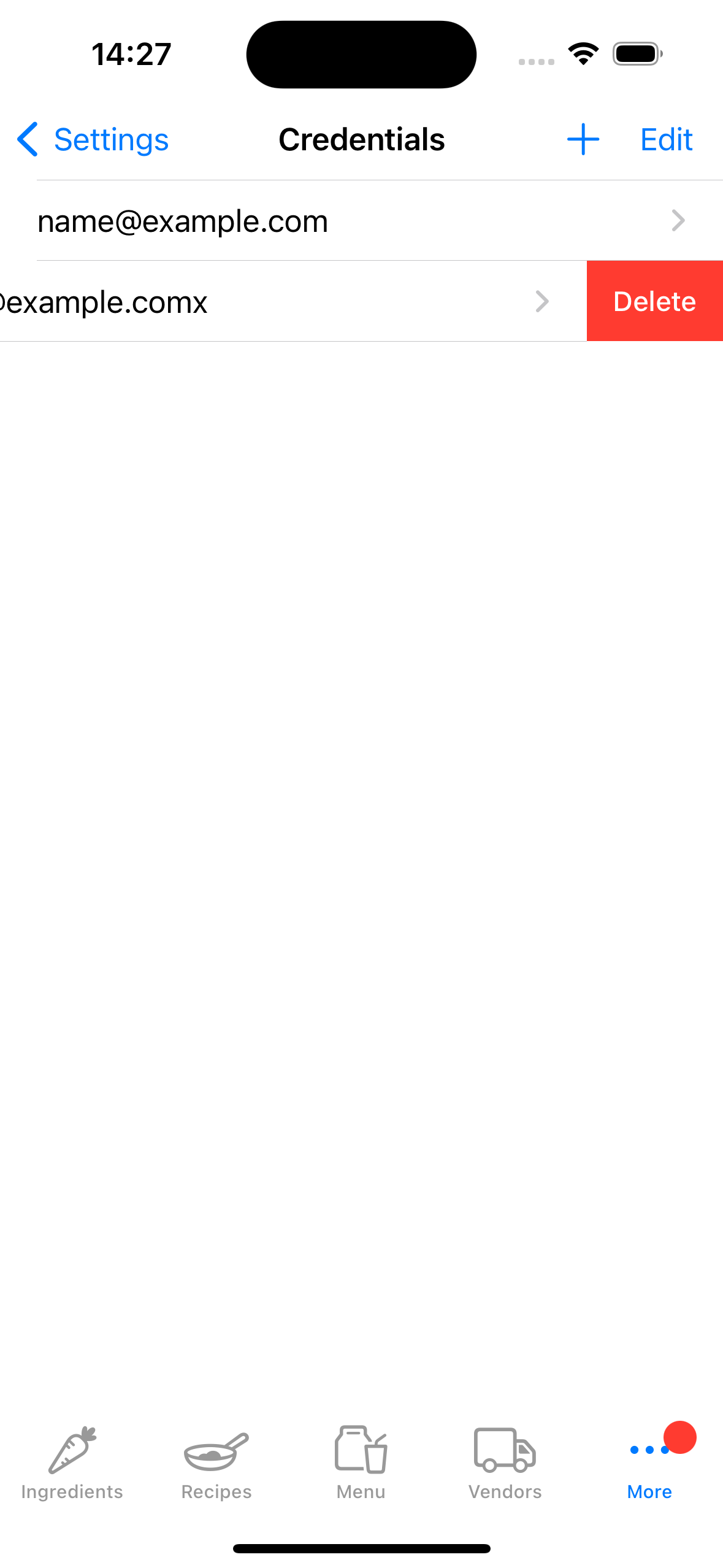Karta Přihlašovací údaje v aplikacích Fillet pro iOS a iPadOS
Přečtěte si, jak nastavit a spravovat účty Fillet na vašich zařízeních.
Fillet pro iOS a iPadOS, verze 2.4.6
V předchozích verzích aplikace Fillet pro iOS ukládala pouze jedno pověření.
V nejnovější verzi může aplikace Fillet pro iOS uložit více než jedno pověření.
Úvod
Pověření se skládá z Fillet ID a hesla. Používá se k „přihlášení“ k účtu Fillet . Na kartě Přihlašovací údaje můžete spravovat přihlašovací údaje uložené na konkrétním zařízení.
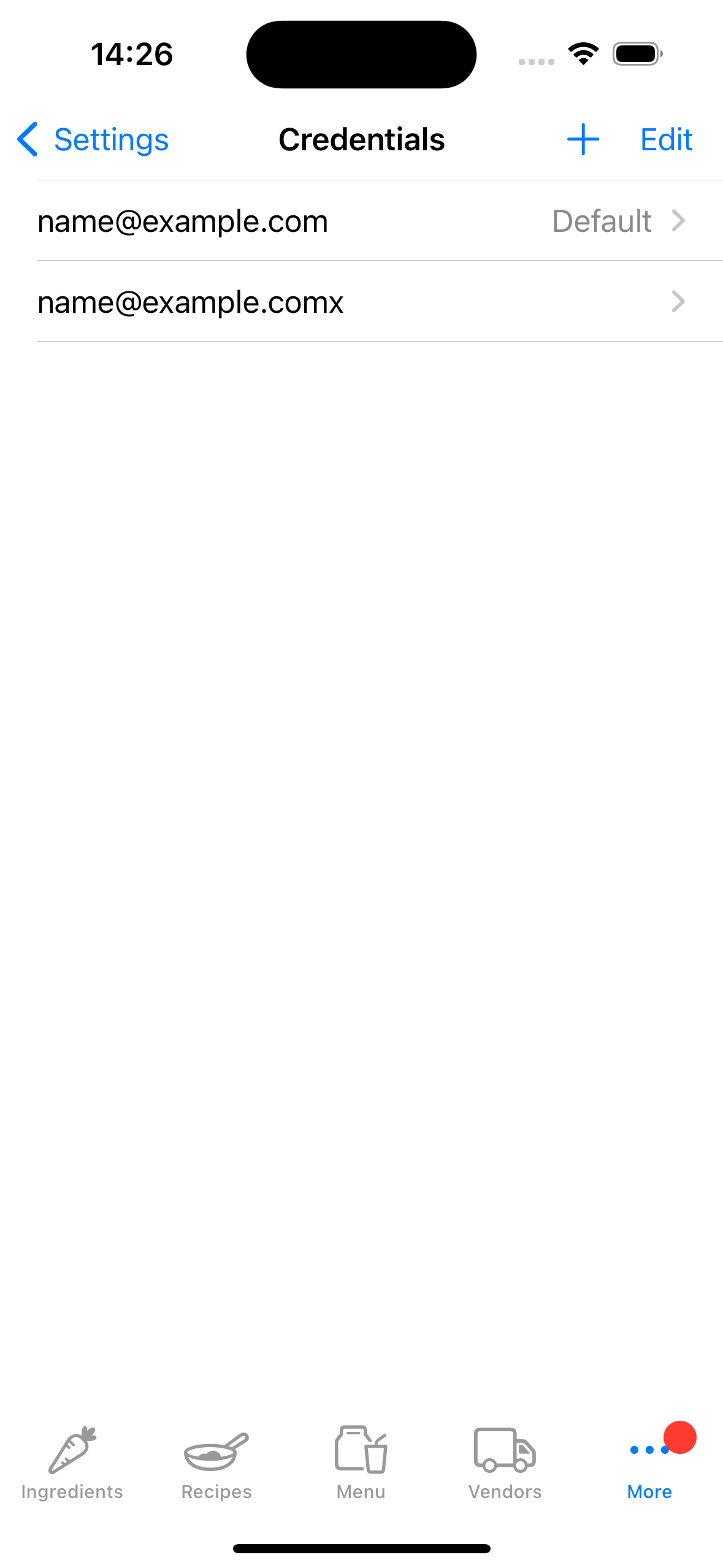
Přidejte pověření
Chcete-li se „přihlásit“ na konkrétním zařízení, přidejte přihlašovací údaje, tedy své Fillet ID a heslo. Poté přejděte na kartu Databáze a synchronizujte zařízení.
Vaše přihlašovací údaje se používají k otevření všech databází, ke kterým máte přístup. To zahrnuje individuální a organizační (týmové) účty, pokud jste uživatelem Fillet Teams .
Spropitné:
Obvykle byste měli mít pouze jeden účet Fillet . Pokud však máte více než jeden účet Fillet , můžete do zařízení uložit různé přihlašovací údaje.
Když se chcete „přihlásit“ k jinému účtu Fillet , můžete vybrat toto další pověření: „Nastavit jako výchozí“. Poté můžete přistupovat k databázím, kam má přístup toto jiné pověření.
Další informace o účtech Fillet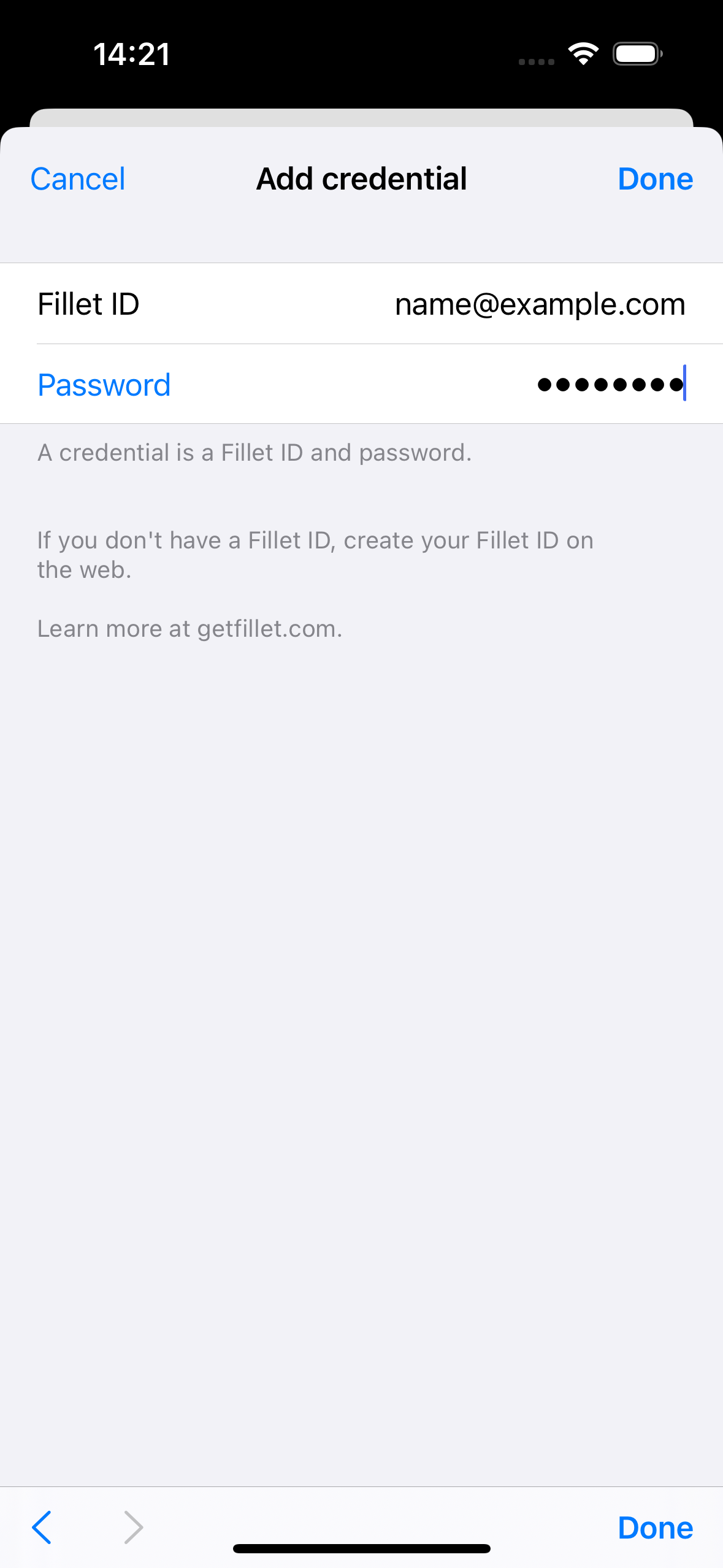
Výchozí přihlašovací údaje
Pro konkrétní zařízení může být pouze jedno výchozí pověření. Toto je pověření, které se používá k ověření.
K ověření dochází, když zařízení používá přihlašovací údaje (Fillet ID a heslo) k identifikaci na serveru, který se stará o zálohování a synchronizaci vašich dat.
Pokud je vaše Fillet ID nebo heslo nesprávné, znamená to, že vás server nemůže identifikovat a nebude pokračovat v požadované akci.
Spropitné:
Chcete-li zkontrolovat správnost pověření, vyberte možnost „Otestovat toto pověření“.
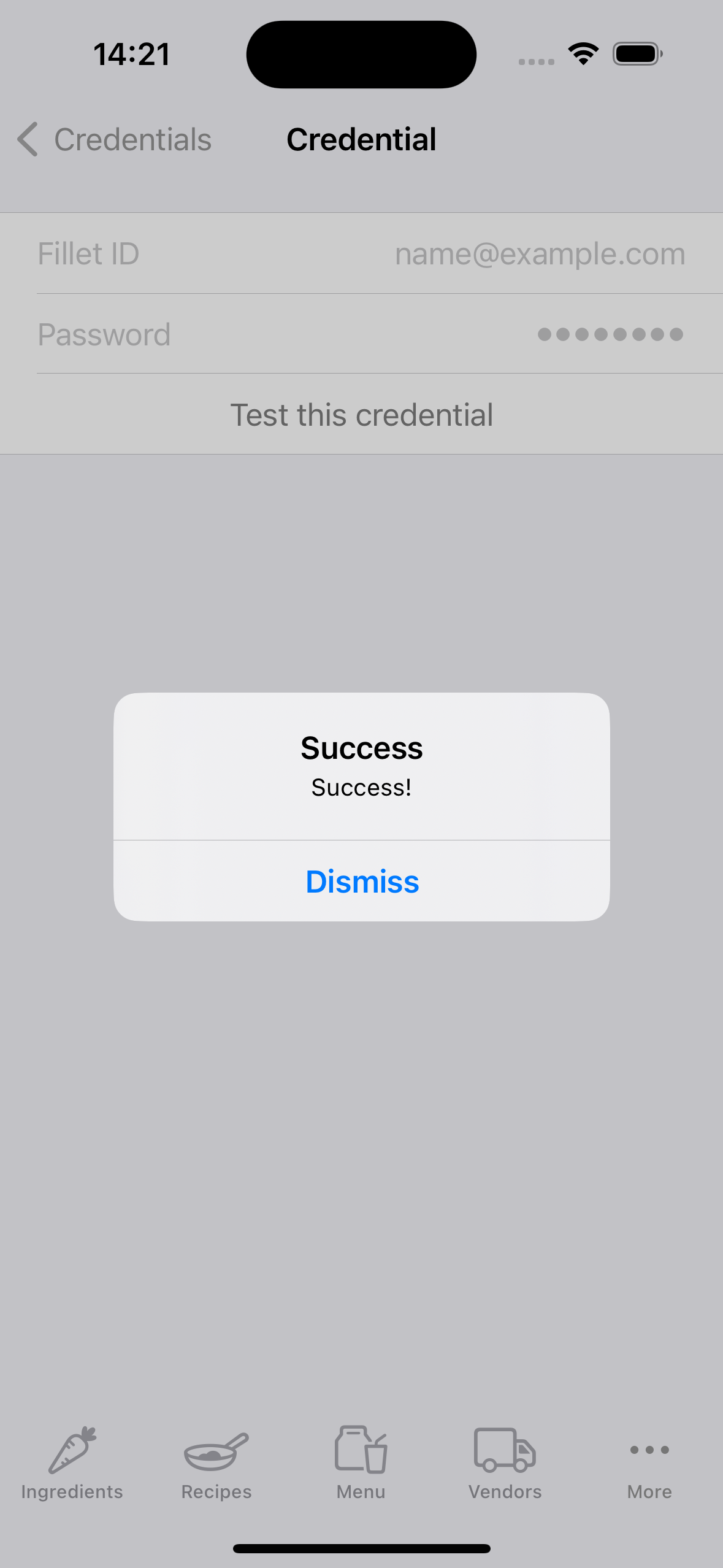
Spravovat přihlašovací údaje
Můžete zkontrolovat, zda server rozpoznává Fillet ID a heslo. To znamená, že server je schopen vás identifikovat. Chcete-li zkontrolovat správnost pověření, vyberte možnost „Otestovat toto pověření“.
Chcete-li nastavit přihlašovací údaje jako výchozí přihlašovací údaje pro zařízení, vyberte „Nastavit jako výchozí“.
Výchozí přihlašovací údaje zařízení můžete kdykoli změnit, například pokud chcete synchronizovat databázi pro jiný účet Fillet , který má jiné Fillet ID a heslo.
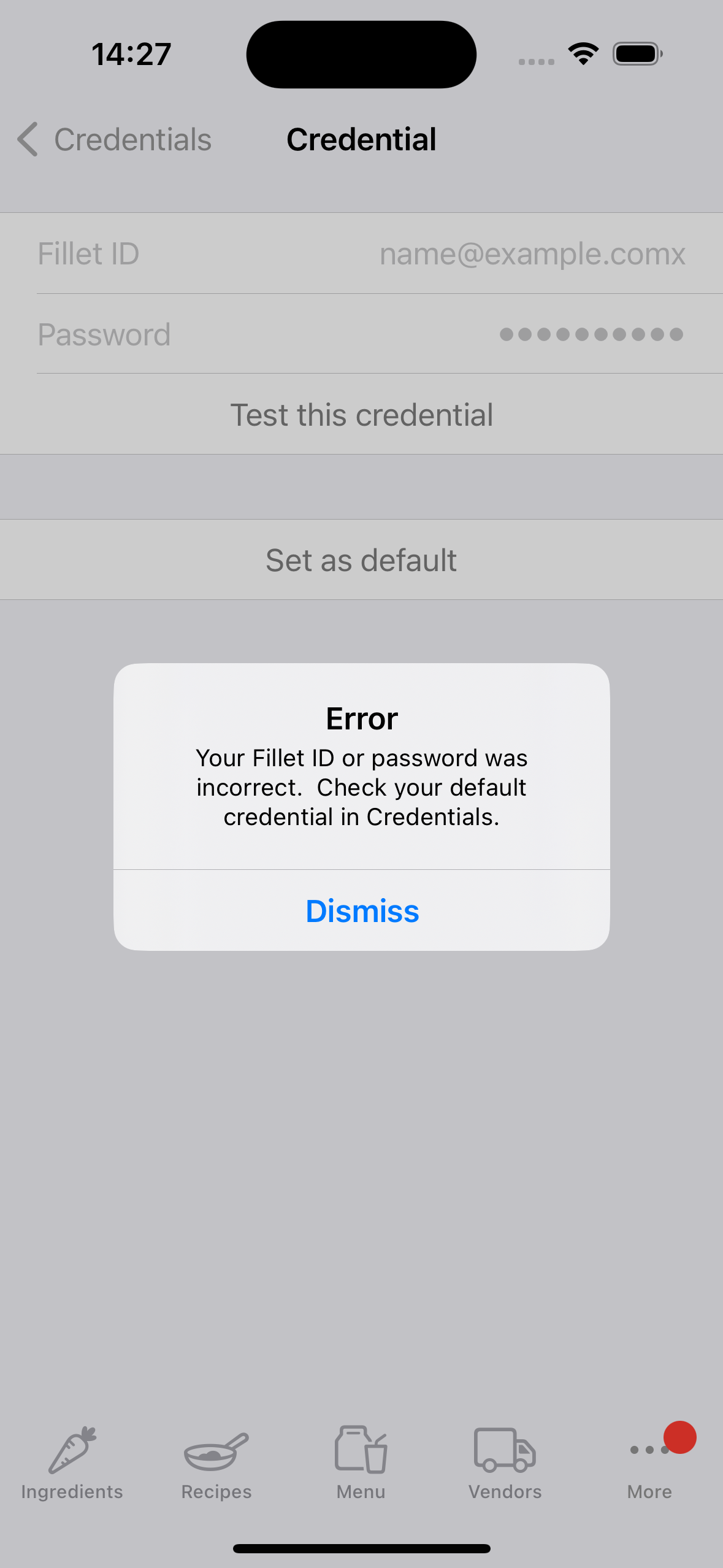
Smazat přihlašovací údaje
Můžete odstranit všechna pověření, která jsou uložena na konkrétním zařízení. Když smažete přihlašovací údaje, toto Fillet ID a heslo již nebudou uloženy v zařízení.
This means that the deleted credential cannot be used for authentication. As a result, the device cannot backup and sync data using those credentials.
Důležité:
Pokud má účet Fillet aktivní předplatné, neměli byste toto pověření ze zařízení odstraňovat.
Pokud tak učiníte, toto zařízení nebude mít přístup k žádným funkcím, které vyžadují předplatné.
Odstraněním pověření se neodstraní účet Fillet ani žádné databáze přidružené k tomuto pověření. Vždy můžete přidat přihlašovací údaje, které jste dříve smazali z konkrétního zařízení.